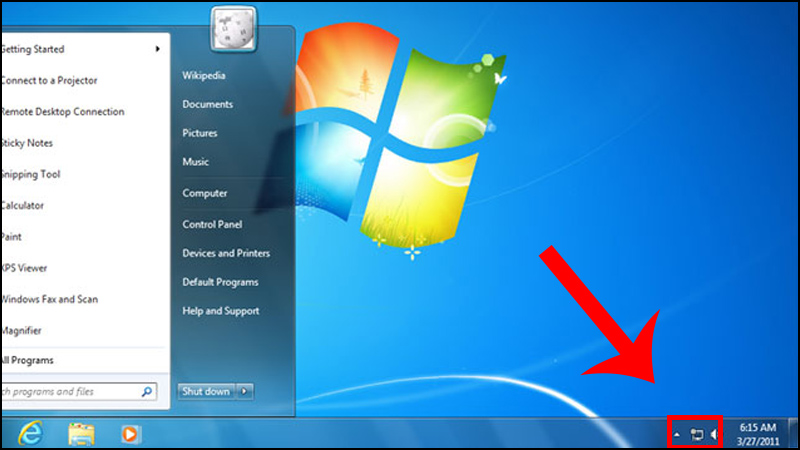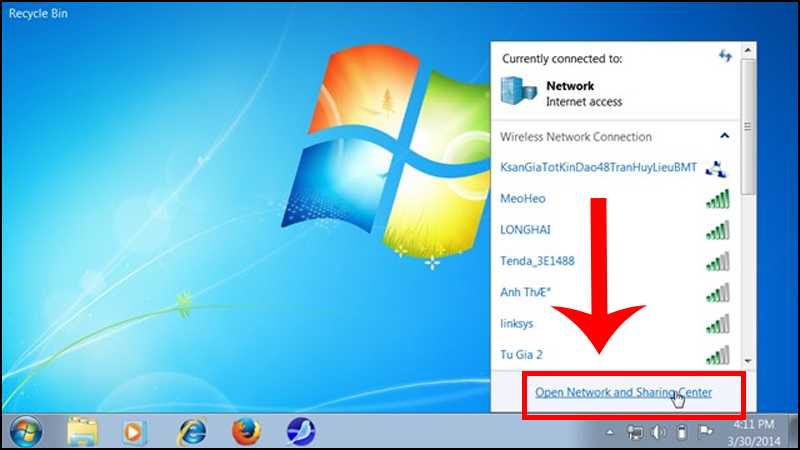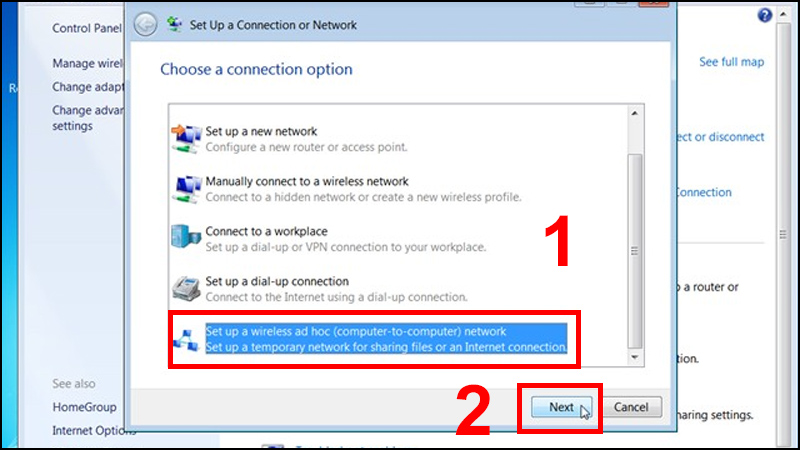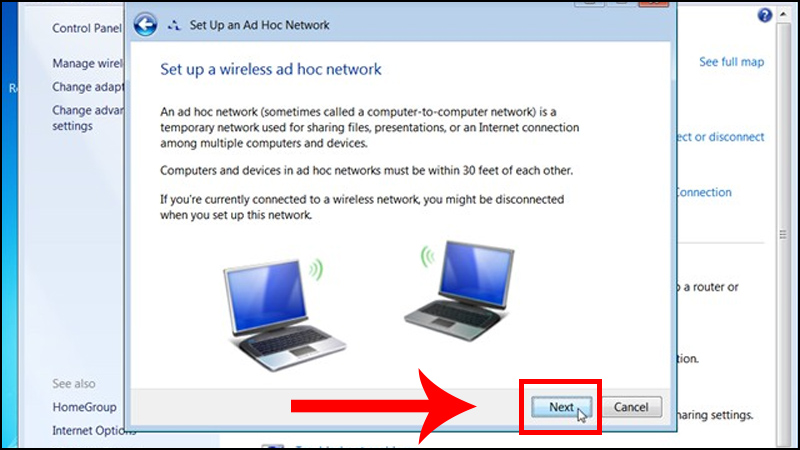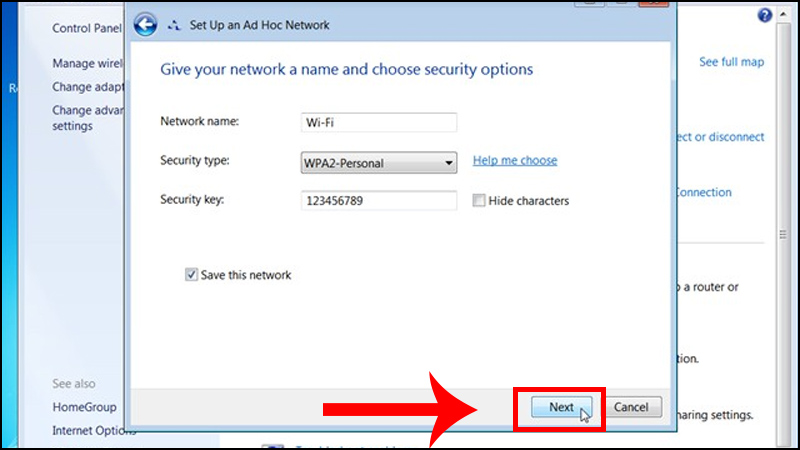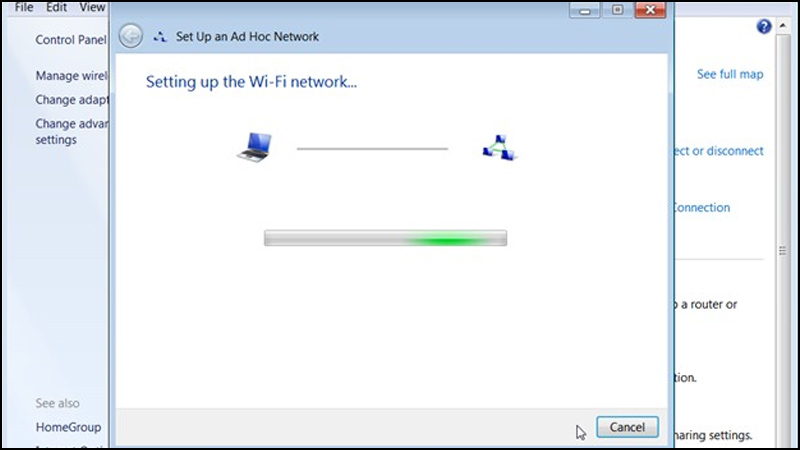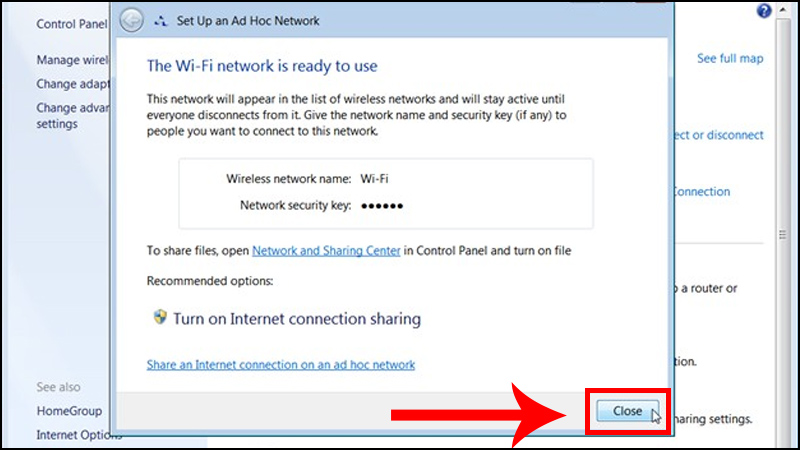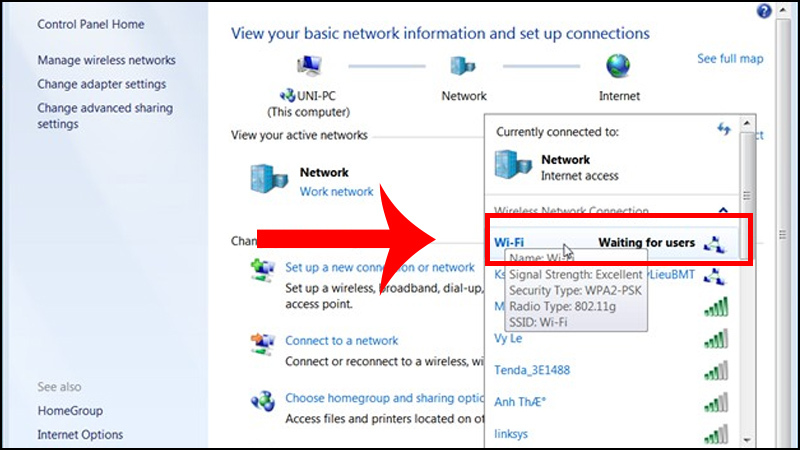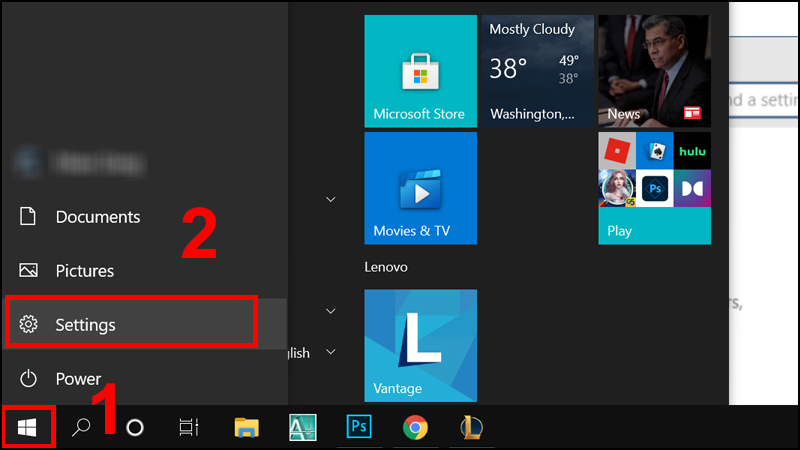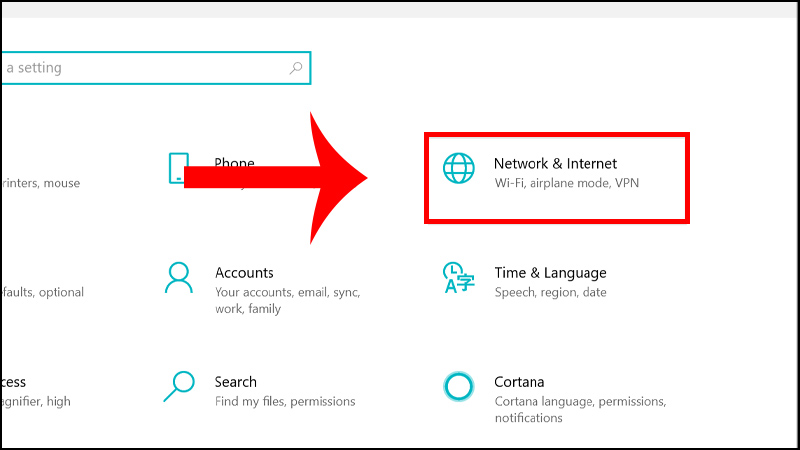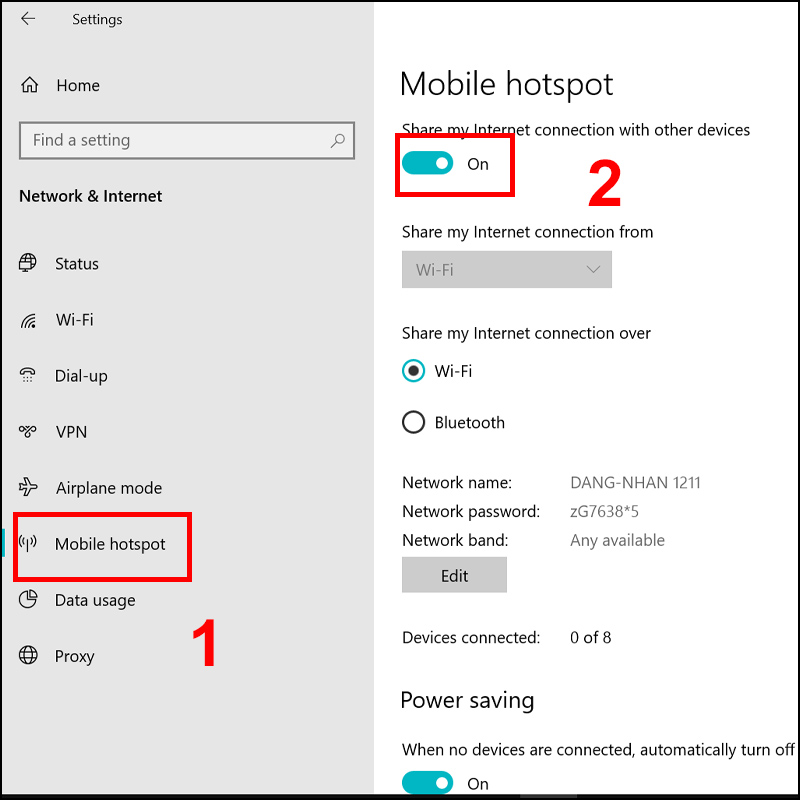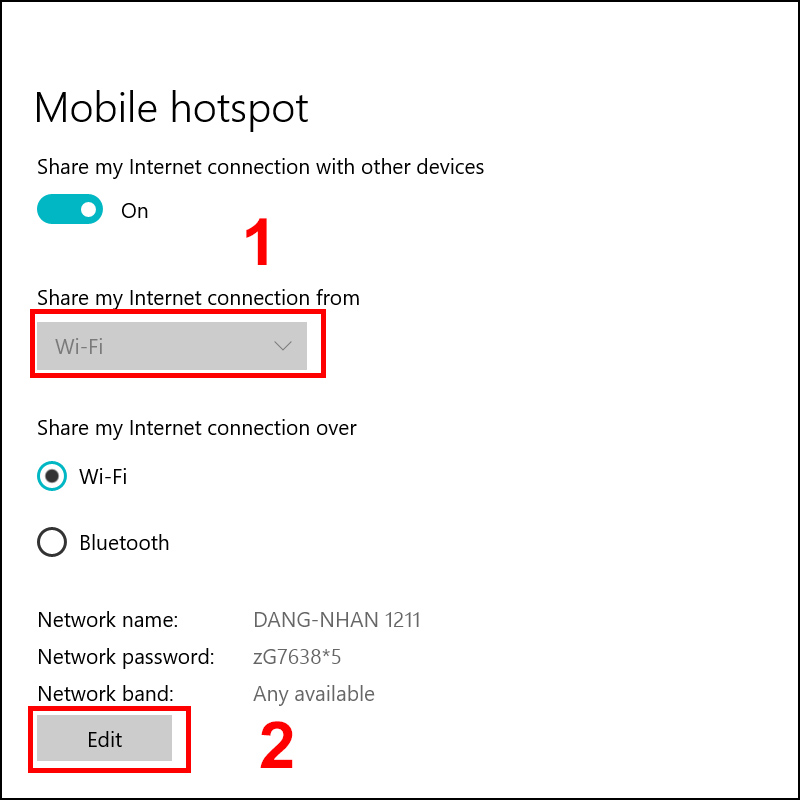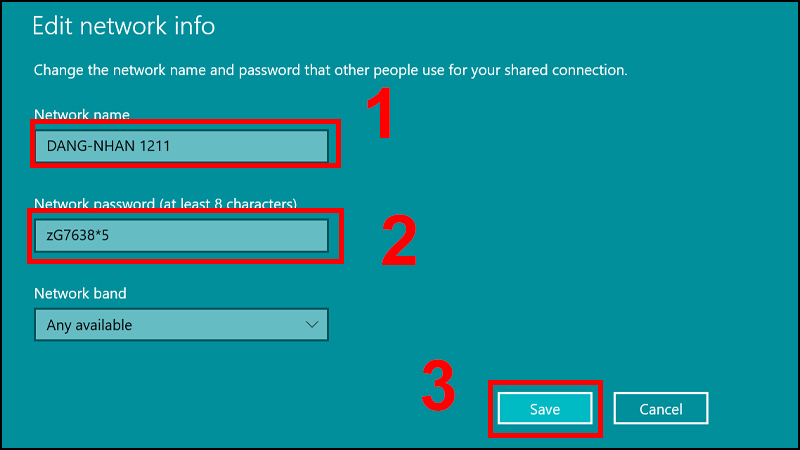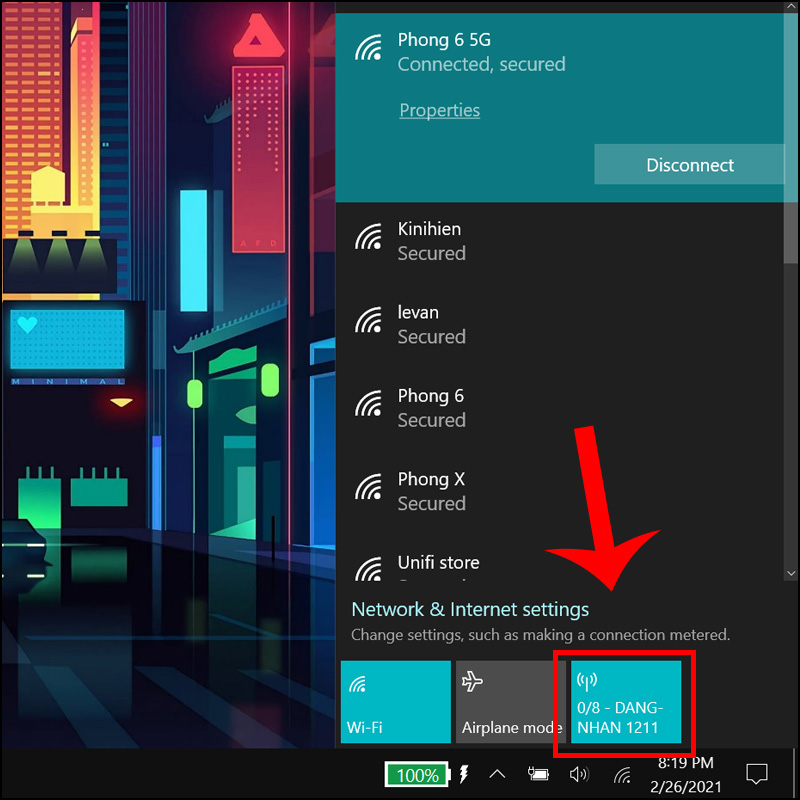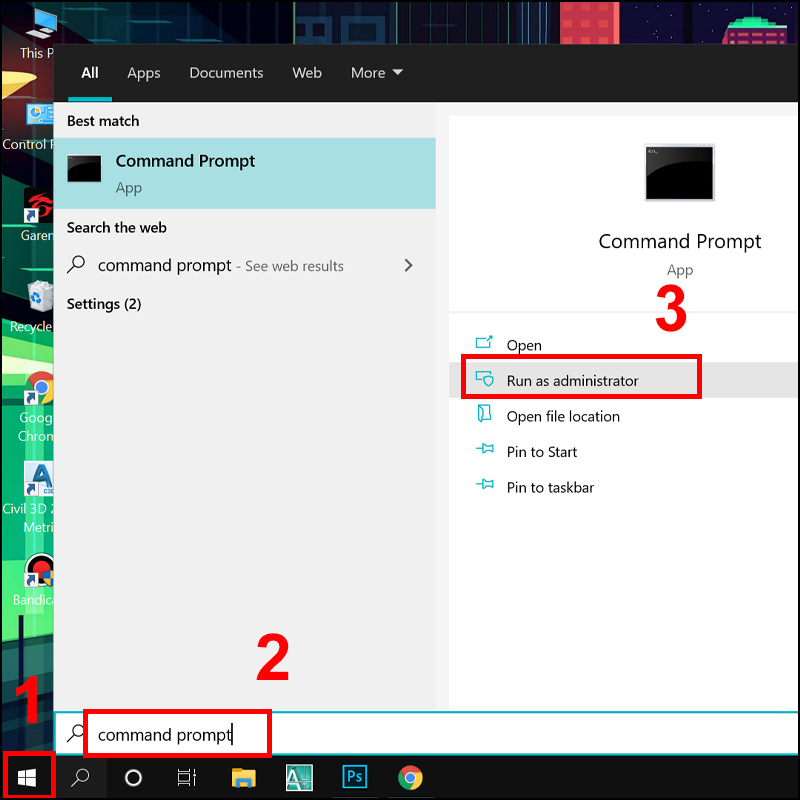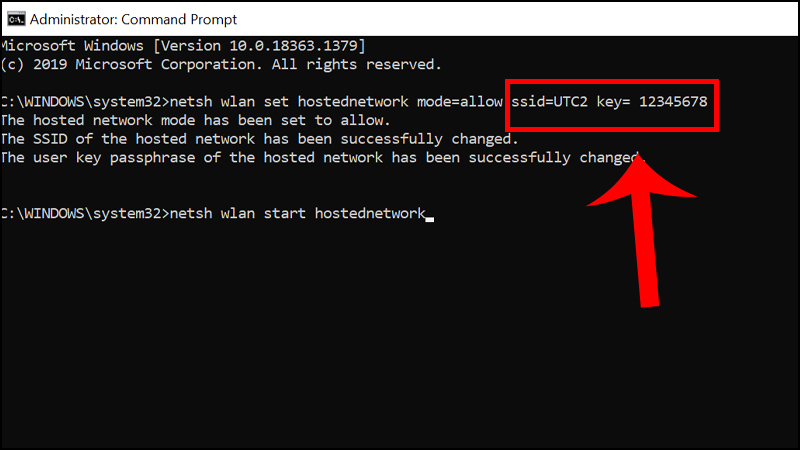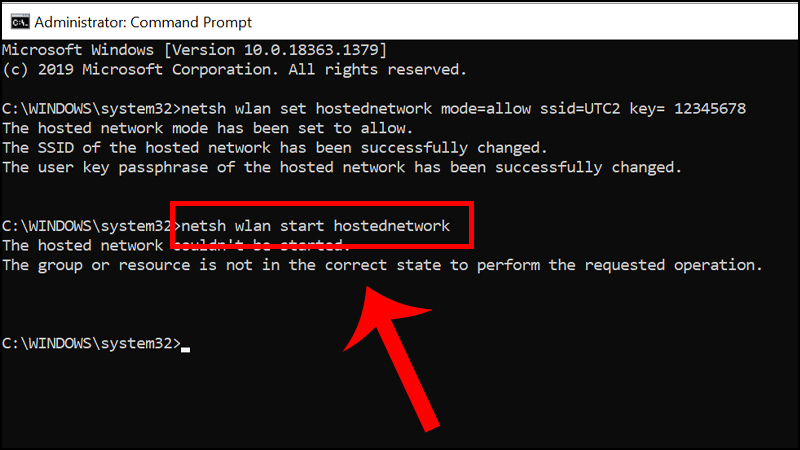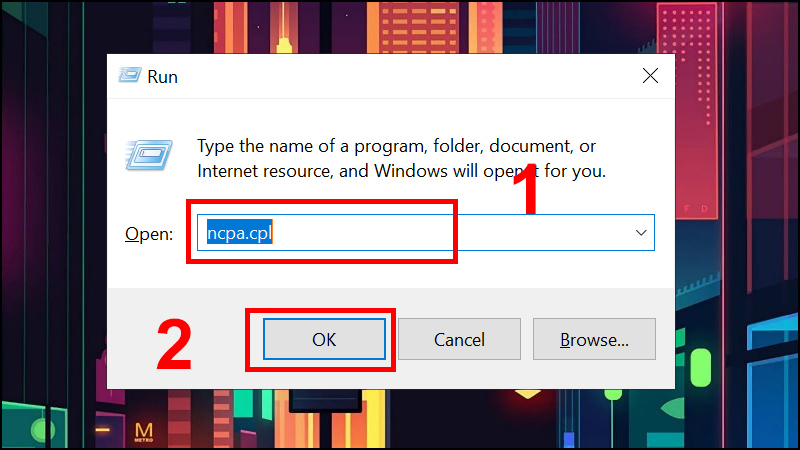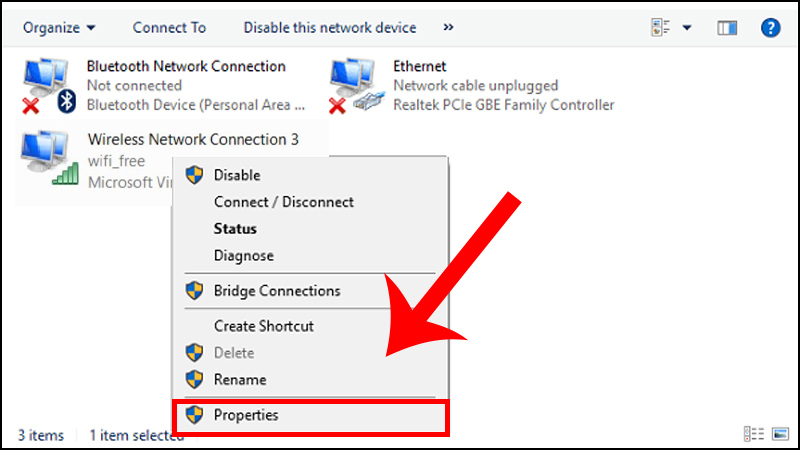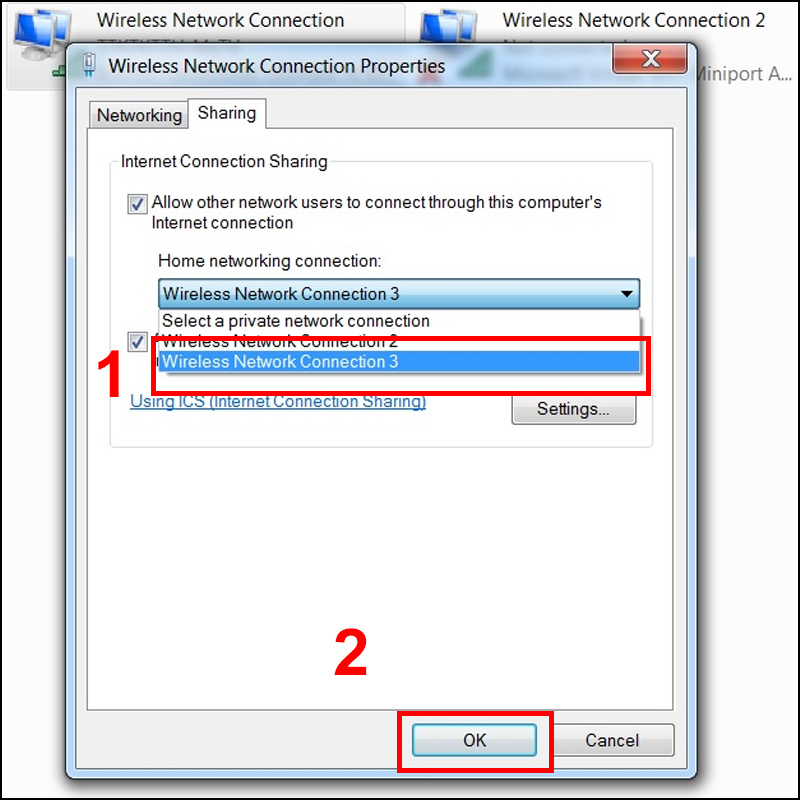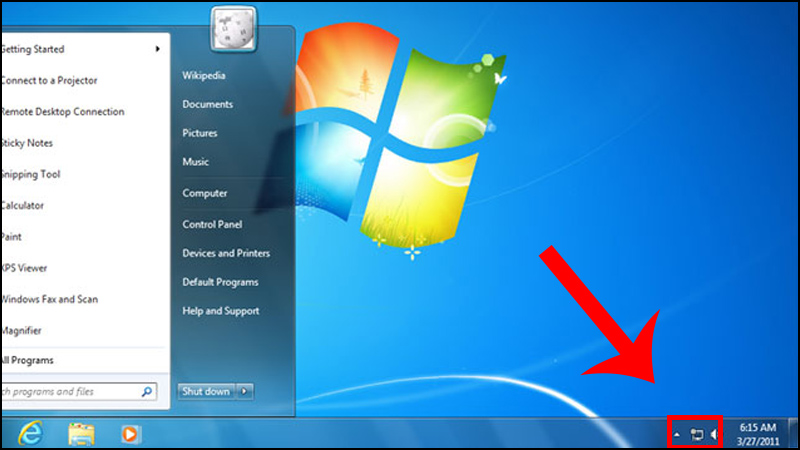
cách phát Wi-Fi từ máy tính
Bước 2: Chọn Open Network and Sharing Center.
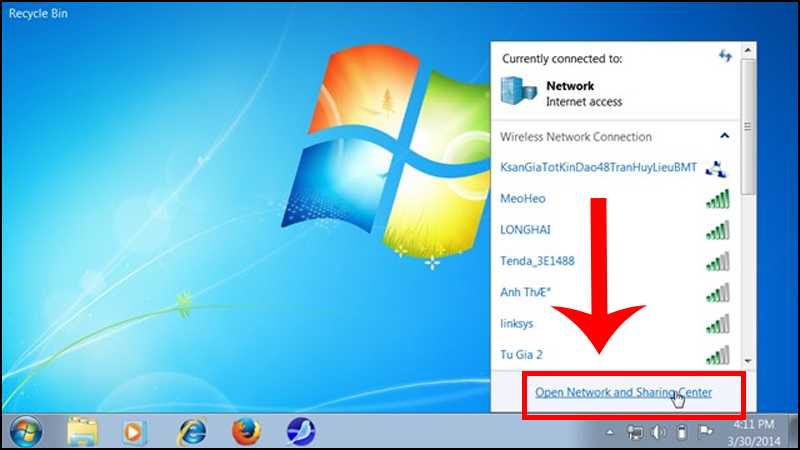
cách phát Wi-Fi từ máy tính
Bước 3: Chọn mục Set up a new connection or network trong cửa sổ.

cách phát Wi-Fi từ máy tính
Bước 4: Kéo xuống chọn mục Set up a wireless ad hoc (computer-to-computer) network > Nhấn Next.
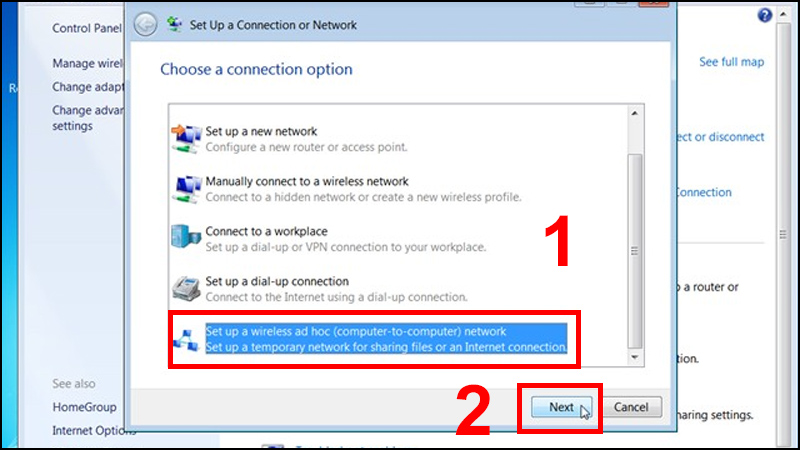
cách phát Wi-Fi từ máy tính
Bạn tiếp tục nhấn nút Next trong giao diện tiếp theo.
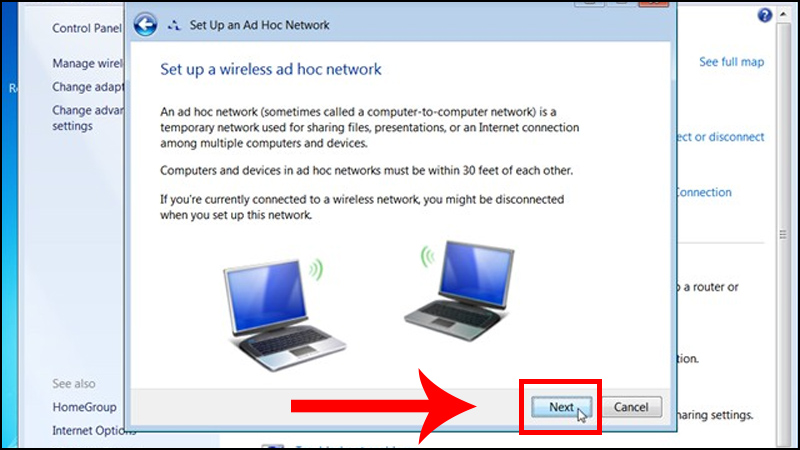
cách phát Wi-Fi từ máy tính
Bước 5: Thiết lập một số tuỳ chọn quan trọng.
Network name: Tên mạng Wi-Fi sẽ phát.
Security type: Kiểm tra bảo mật của mạng Wi-Fi sẽ phát.
Security key: Mật khẩu của Wi-Fi sẽ phát.
Sau đó bấm Next.
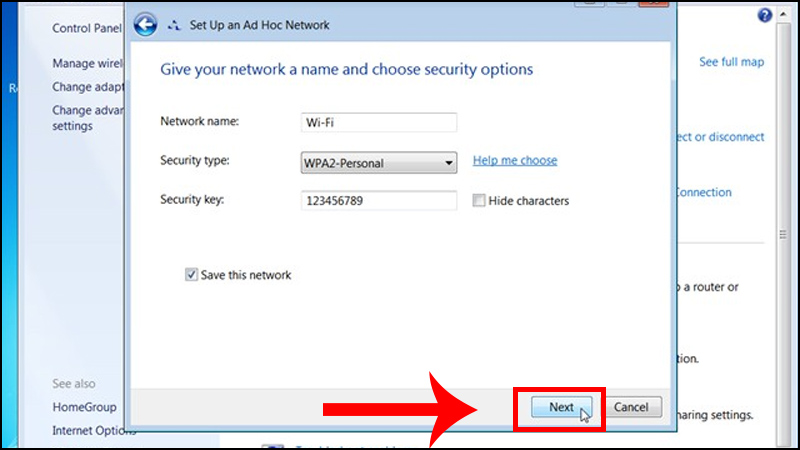
cách phát Wi-Fi từ máy tính
Chờ đợi mạng Wi-Fi đang thiết lập .
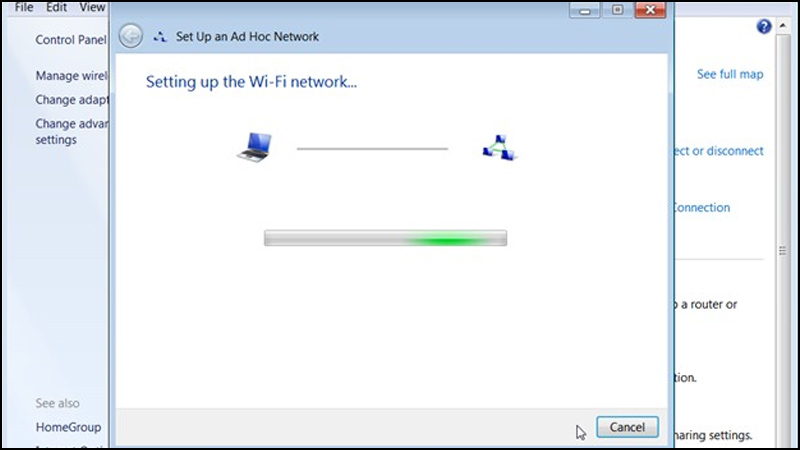
cách phát Wi-Fi từ máy tính
Bước 6: Mạng Wi-Fi sẽ được tạo lập nhanh chóng > Nhấn Close để tắt cửa sổ.
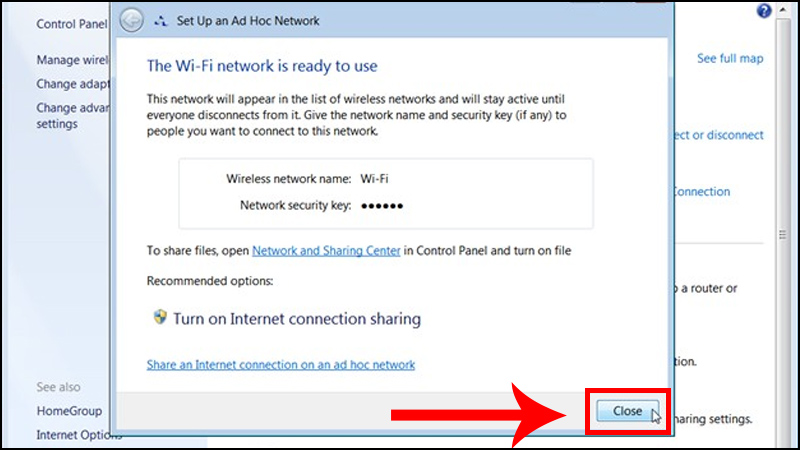
cách phát Wi-Fi từ máy tính
Mạng Wi-Fi bạn đã tạo đang ở trạng thái chờ người dùng liên kết .
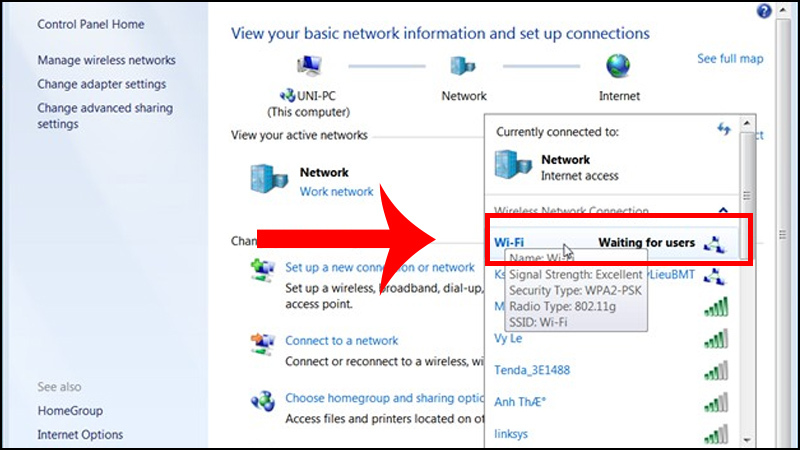
cách phát Wi-Fi từ máy tính
2. Cách phát Wi-Fi từ máy tính trên Windows 10
Có 2 cách để phát WiFi Win 10 như sau :
– Phát Wi-Fi từ máy tính thông qua Windows Settings
Bước 1: Vào Start > Chọn Settings.
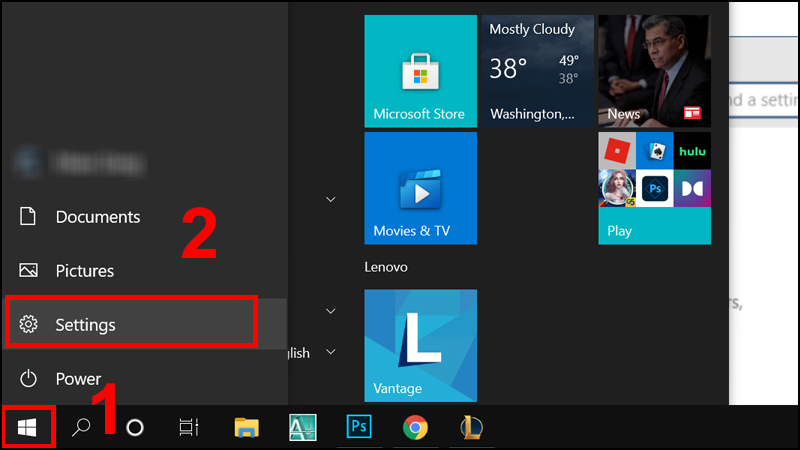
cách phát Wi-Fi từ máy tính
Bước 2: Nhấn vào Network & Internet.
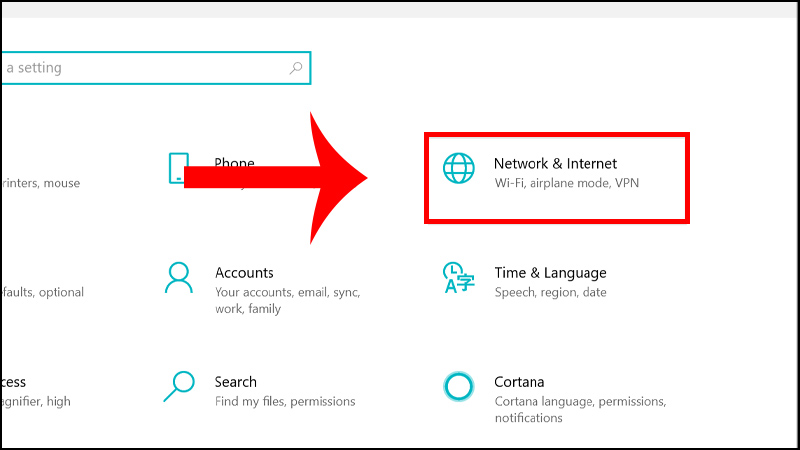
cách phát Wi-Fi từ máy tính
Bước 3: Chuyển đến tab Mobile Hotspot > Bật chế bạn bật On cho chức năng Share my Internet connection from.
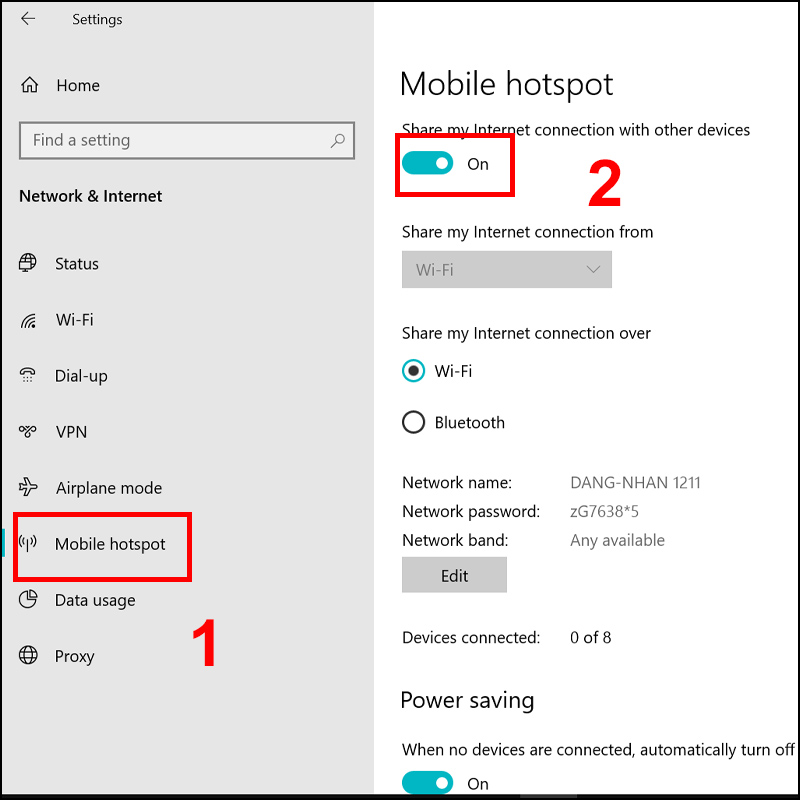
cách phát Wi-Fi từ máy tính
Bước 4: Chọn Wi-Fi để chia sẻ internet thông qua > Chọn Edit để thay đổi Network name và password.
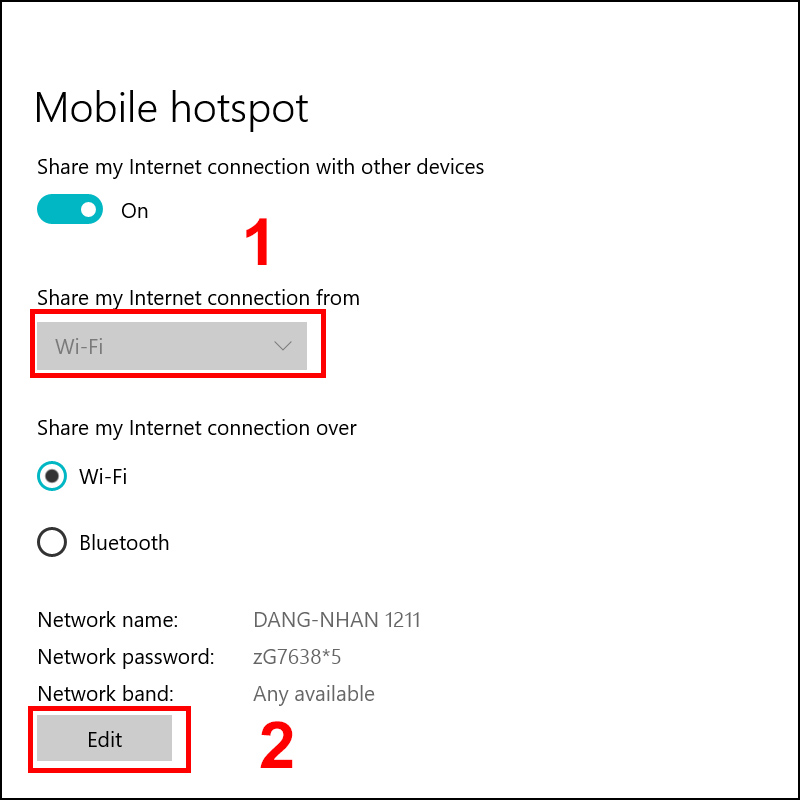
cách phát Wi-Fi từ máy tính
Bước 5: Thiết lập Tên và Mật khẩu Wi-Fi của bạn > Nhấn Save để lưu lại.
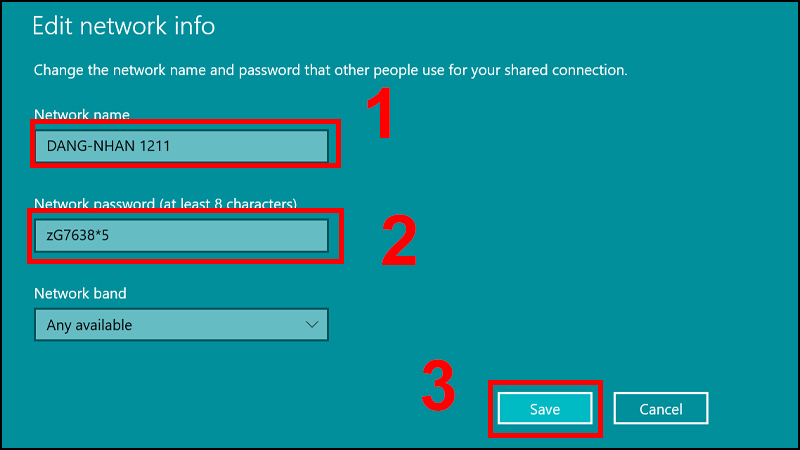
cách phát Wi-Fi từ máy tính
Sau khi triển khai xong những bước trên, bạn cần kiểm tra lại công dụng phát Wi-Fi trên máy tính của bạn đã được chưa .
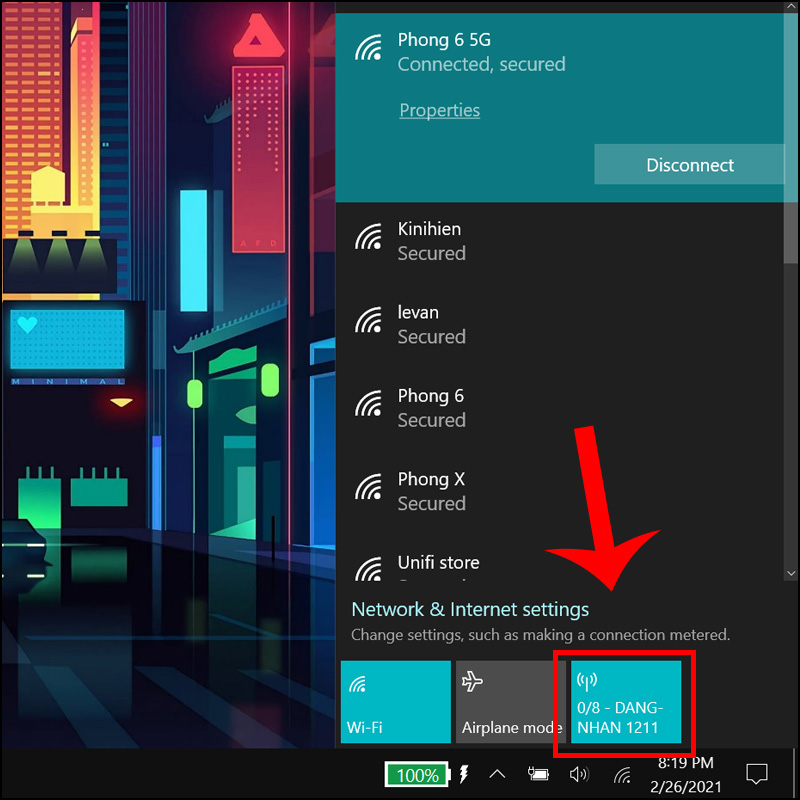
phát wifi trên máy tính
– Phát Wi-Fi từ máy tính thông qua Command Prompt
Bước 1: Vào Start Menu > Nhập từ khoá command prompt > Mở bằng Run as administrator.
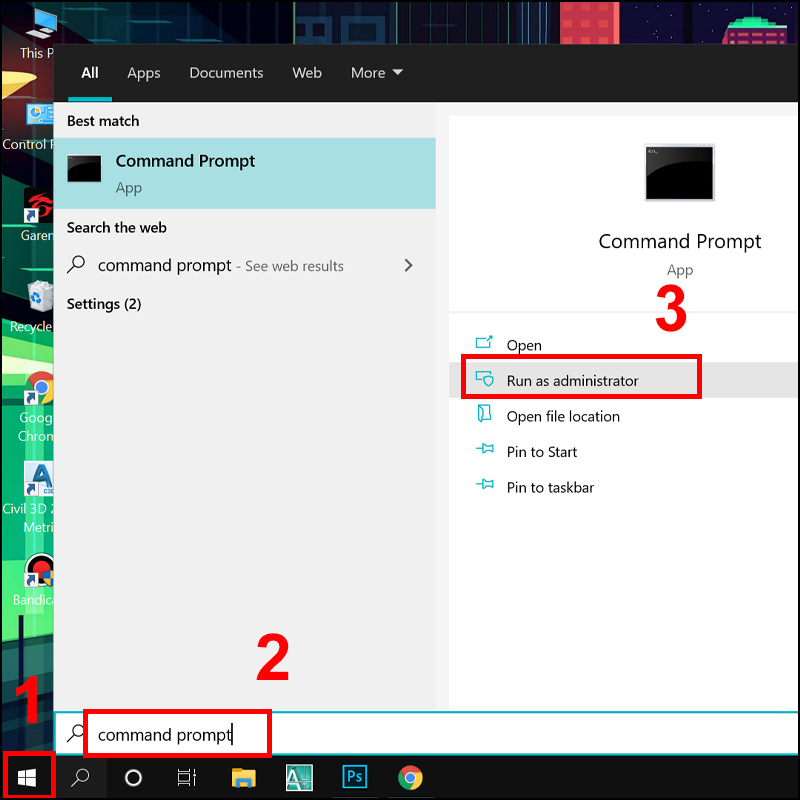
cách phát Wi-Fi từ máy tính
Bước 2: Trong Command Prompt bạn gõ theo cú pháp câu lệnh như sau: netsh wlan set hostednetwork mode=allow ssid=ten_wifi key= mat_khau > Nhấn Enter.
Ví dụ: netsh wlan set hostednetwork mode=allow ssid=UTC2 key= 12345678
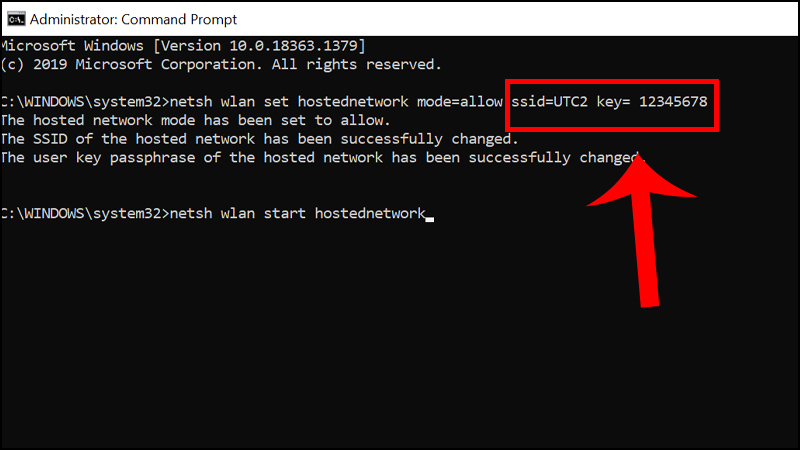
cách phát Wi-Fi từ máy tính
Bước 3: Gõ tiếp lệnh: netsh wlan start hostednetwork để khởi động điểm phát Wi-Fi.
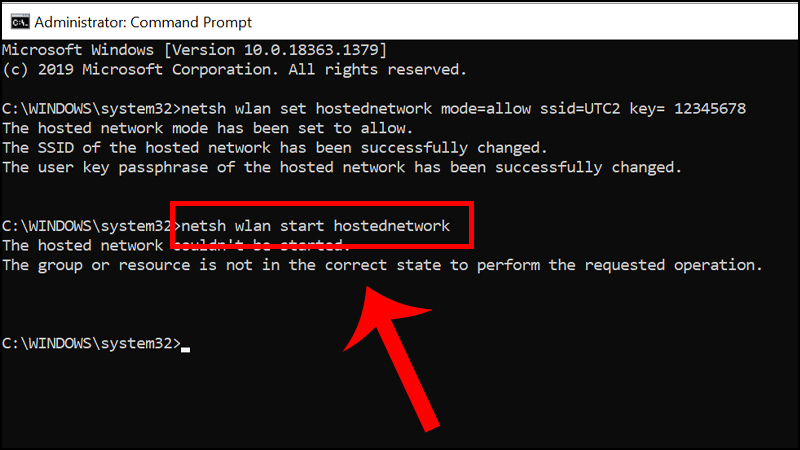
cách phát Wi-Fi từ máy tính
Bước 4: Mở giao diện Network Connections, nhấn tổ hợp phím Windows + R để mở giao diện hộp thoại Run.
Bước 5: Nhập từ khoá ncpa.cpl > Nhấn OK.
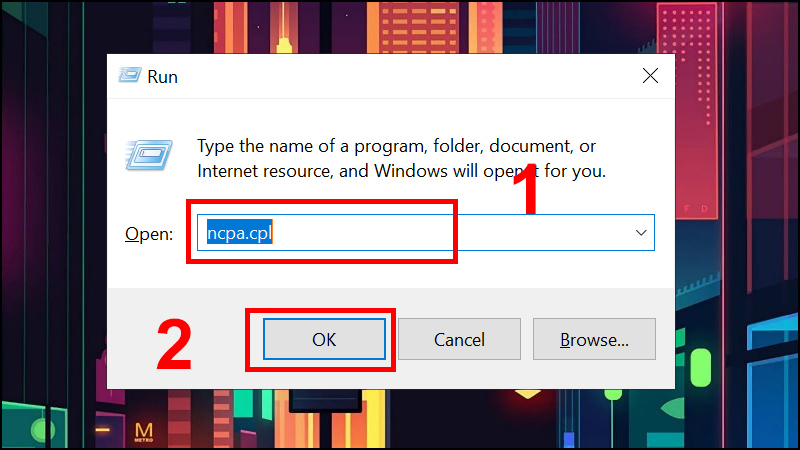
cách phát Wi-Fi từ máy tính
Bước 6: Giao diện Network Connections sẽ được mở ra. Click chuột phải vào Wi-Fi đang sử dụng > Chọn Properties.
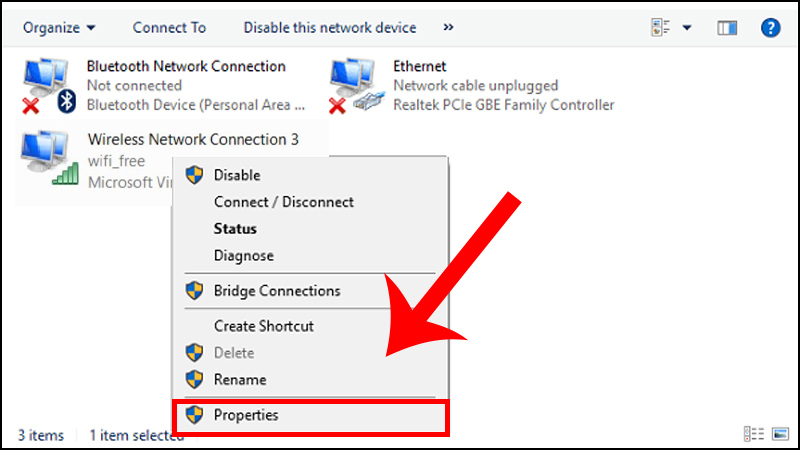
cách phát Wi-Fi từ máy tính
Bước 7: Chọn vào Sharing > Tick vào ô Allow other network users to connect through this computer’s Internet connection.

cách phát Wi-Fi từ máy tính
Phần Home networking connection: Nhấp vào mũi tên xổ xuống, chọn card mạng tương ứng Wi-Fi vừa tạo > Nhấn OK.
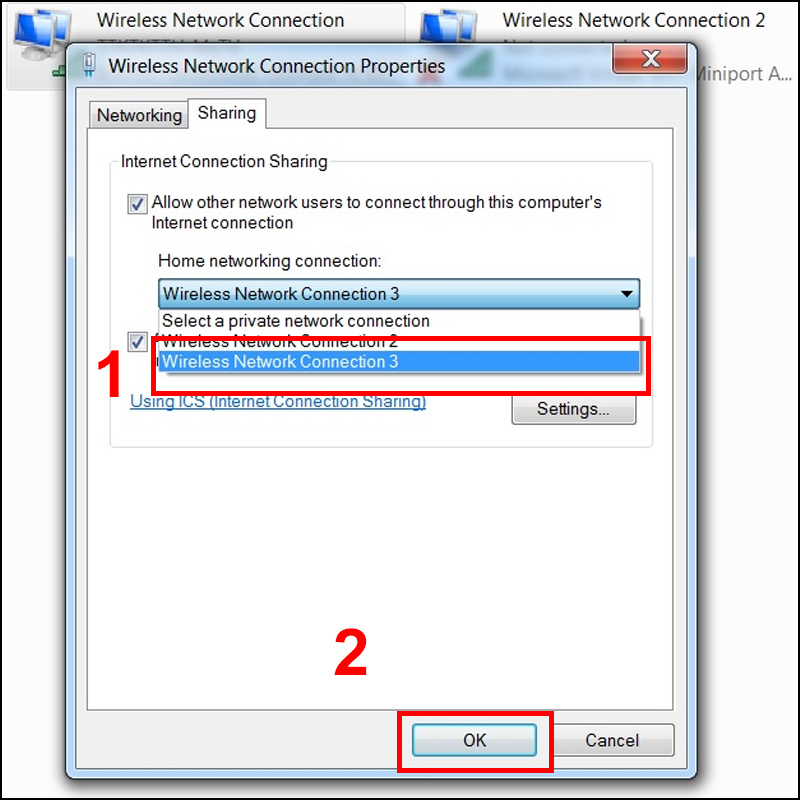
cách phát Wi-Fi từ máy tính
Bài viết vừa qua đã hướng dẫn bạn cách phát Wi-Fi từ máy tính mà không cần dùng ứng dụng một cách đơn thuần. Chúc những bạn thực thi thành công xuất sắc !